آپدیت خودکار و عدم اطلاعرسانی دقیق راجع به نحوه غیرفعال کردن آن، یکی از بزرگترین معضلات کاربران مایکروسافت است که در ویندوز 11 نیز شاهد آن هستیم. اگر شما هم موفق به غیرفعالسازی آپدیت خودکار ویندوز 11 نشدهاید، با ما در وبلاگ شهر تکنولوژی فافا همراه باشید تا یکی از دغدغه شما را پایان دهیم.
آپدیتهای جدیدی که توسط مایکروسافت منتشر میشود، برخی باگهای موجود در سیستم عامل را برطرف میکند و با رفع حفرههای امنیتی، سیستم شما را بهبود میدهد. پیشنهاد ما به شما، آپدیت همیشگی ویندوز و استفاده از نسخه بهروزشده میباشد اما اگر به دلایل شخصی قصد آپدیت ویندوز را ندارید، میتوانید با روشهای زیر نسبت به غیرفعالسازی این قابلیت اقدام کنید.
ما در اینجا چند روش موثر برای غیرفعال کردن آپدیت خودکار ویندوز را به شما آموزش میدهیم که شما میتوانید به انتخاب خود، یکی از گزینهها را انتخاب کنید.
1- استفاده از برنامه Windows Update Blocker
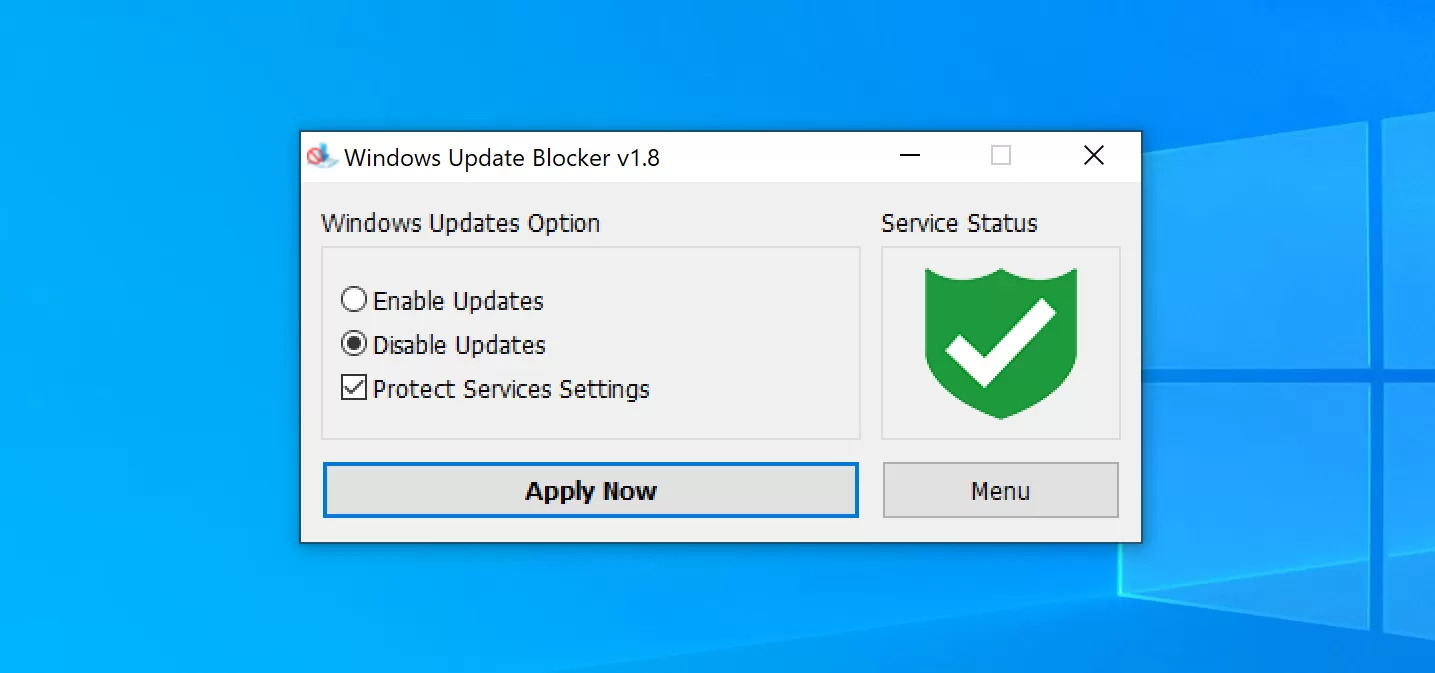
برنامه Windows Update Blocker
سادهترین و موثرترین روش بین آموزشهای این مقاله، استفاده از برنامه Windows Update Blocker است. این برنامه که در اصل برای ویندوز 10 طراحی شده، میتواند برای کاربران ویندوز 11 نیز مورد استفاده قرار بگیرد. برای این منظور، مراحل زیر را قدم به قدم انجام دهید:
- برنامه Windows Update Blocker را از سایتهای معتبر دانلود کنید.
- فایل برنامه را از حالت زیپ خارج کنید و wub.exe را اجرا کنید.
- گزینه Disable updates را انتخاب کنید و بر روی Apply Now کلیک کنید.
شما میتوانید با کلیک بر روی گزینه Menu، به بخش های مختلفی نظیر Service Manager و configure service و… دسترسی داشته باشید.
2- از طریق بخش تنظیمات (Settings)
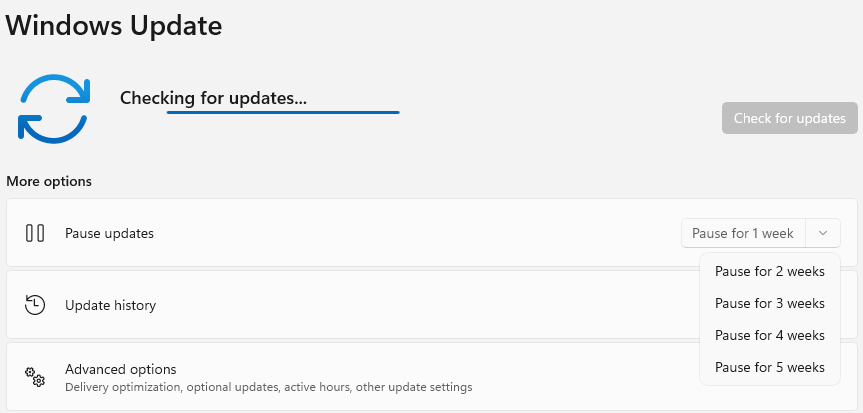
غیرفعال کردن آپدیت خودکار ویندوز 11 از طریق تنظیمات
اگر قصد دارید که آپدیت ویندوز را برای مدتی غیرفعال کنید، این روش مناسب شماست. در این روش شما میتوانید آپدیت خودکار ویندوز را به مدت حداکثر 5 هفته، از طریق تنظیمات به تعویق بیندازید. برای این منظور مراحل زیر را انجام دهید.
- دکمه ترکیبی Win+I را فشار دهید تا تنظیمات برای شما باز شود.
- در پنل سمت چپ بر روی گزینه Windows update کلیک کنید.
- در پنجره باز شده گزینهای به نام Pause updates را پیدا کنید.
- روبروی گزینه Pause updates، یک منوی کشویی وجود دارد که به شما امکان انتخاب گزینههای مختلف میان یک تا پنج هفته را میدهد. بر روی هفته مورد نظر کلیک و تایید کنید.
پس از تکمیل مراحل بالا، آپدیت خودکار تا زمان مشخص شده به تعویق میافتد و سپس به صورت خودکار فعال میشود. اگر تصمیم به فعالکردن مجدد آپدیت پیش از تاریخ معین گرفتید، میتواند با مراجعه به همین بخش، گزینه Resume Update را انتخاب کنید و آپدیت را دوباره به جریان بیندازید.
3- از طریق Services
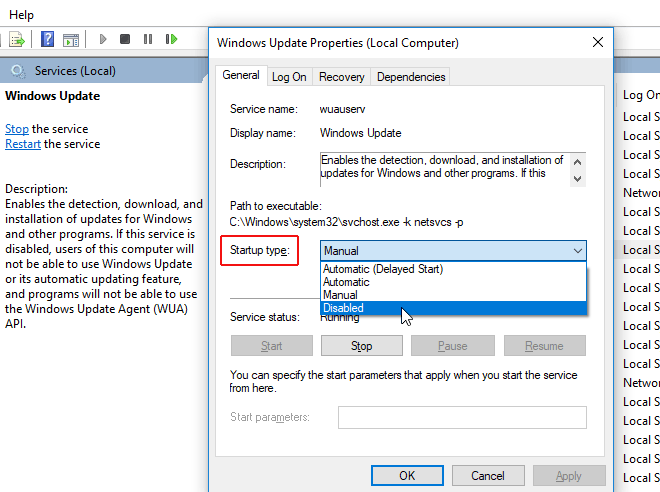
غیرفعال کردن آپدیت خودکار ویندوز 11 از طریق Services
یکی دیگر از روشهای موثر، استفاده از “سرویس منیجر” است که به شما اجازه غیرفعال کردن دائمی آپدیت خودکار را میدهد.
- دکمه ترکیبی Win+R را فشار دهید تا پنجره Run به شما نمایش داده شود.
- در پنجره باز شده services.msc را بنویسید و بر روی گزینه OK کلیک کنید.
- در صفحه جدید، گزینه Windows Update را پیدا کنید.
- بر روی گزینه دوبار کلیک کنید.
- منوی کشویی مربوط به گزینه Startup type را باز کنید و وضعیت آن را به Disabled تغییر دهید.
- بر روی گزینه Apply و سپس OK کلیک کنید. سیستم خود را ریاستارت کنید تا تنظیمات جدید بر روی آن اعمال شود.
4- از طریق Group Policy
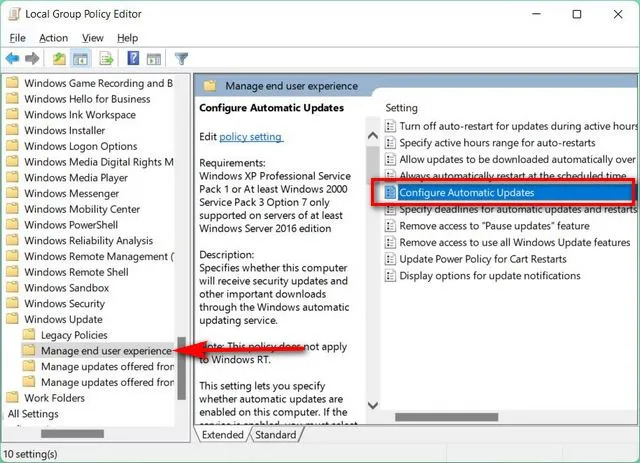
غیرفعال کردن آپدیت خودکار ویندوز 11 از طریق Group Policy
تنظیمات Group Policy یکی دیگر از روشهای غیرفعال سازی آپدیت خودکار در ویندوز 11 است. برای این منظور باید مراحل زیر طی شود:
- دکمه ترکیبی Win+R را فشار دهید تا پنجره Run به شما نمایش داده شود.
- در پنجره باز شده gpedit.msc را بنویسید و بر روی گزینه OK کلیک کنید تا پنجره Group Policy Editor برای شما باز شود.
- در پنجره Group Policy Editor مسیر زیر را طی کنید: Computer Configuration > Administrative Templates > Windows Components > Windows Update
- بر روی گزینه Manage end-user experience دوبار کلیک کنید.
- در پنل سمت راست بر روی Configure Automatic Updates دوبار کلیک کنید.
- گزینه Disabled را انتخاب کنید و بر روی Apply و سپس OK کلیک کنید.
- سیستم را ری استارت کنید تا تنظیمات مربوطه اعمال شود.
همانطور که در ابتدا گفته شد، بعضی از آپدیتها به بهبود کیفیت سیستم ما کمک میکنند و غیرفعال کردن یا نکردن آپدیتهای ویندوز، بستگی به خود شما دارد. شما از کدام روش بالا استفاده کردهاید؟ کدام روش برای شما موثر واقع شد؟ نظرات و پیشنهادات خود را با ما در میان بگذارید.













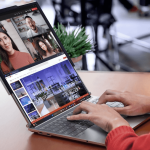








نظرات کاربران